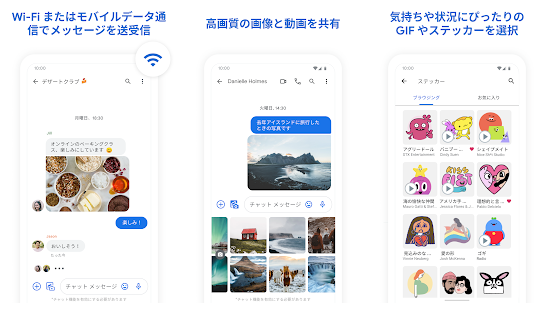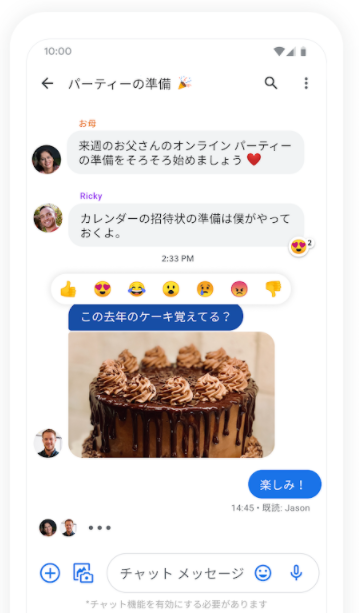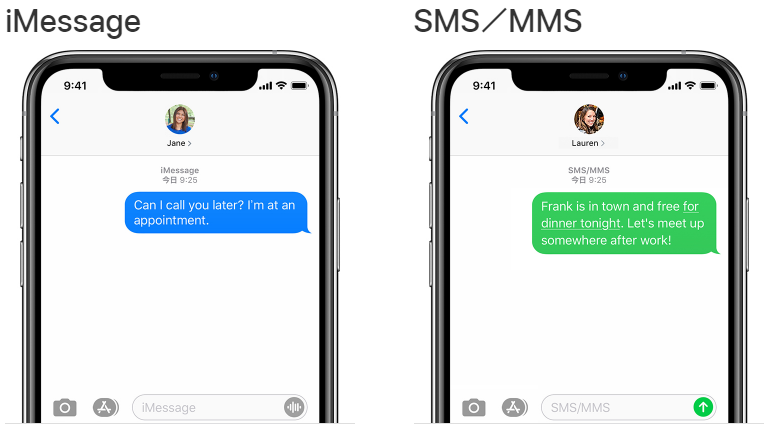本日もやってまいりました!サイト運営スタッフが「知らなきゃ損な android 情報」をお届けさせていただきます!
いきなりですが、Android Messages(メッセージ)をご存知ですか?最新のpixelなどの端末には標準搭載されている、GoogleイチオシのSMSなど用メッセージアプリです。
「SMSって、なくても困らなくない?LINEとかでしか連絡とらないし…」などとお思いの方も多いかと思いますが、Androidメッセージはただの SMSアプリではありません。
日本だけでなく世界中で、【電話番号】だけで動画やファイルつきのメッセージのやり取りができる、新しいメッセージ形式RCSに対応しているんです!
正直、今はまだ日本で一大勢力になっているわけではありませんが、今後は世界標準になること間違いなし!?
シンプルにSMSアプリとしても使いやすいですので、ぜひみんなに先んじて取り入れてみましょう!
Android Messagesでメッセージをやりとりをしよう
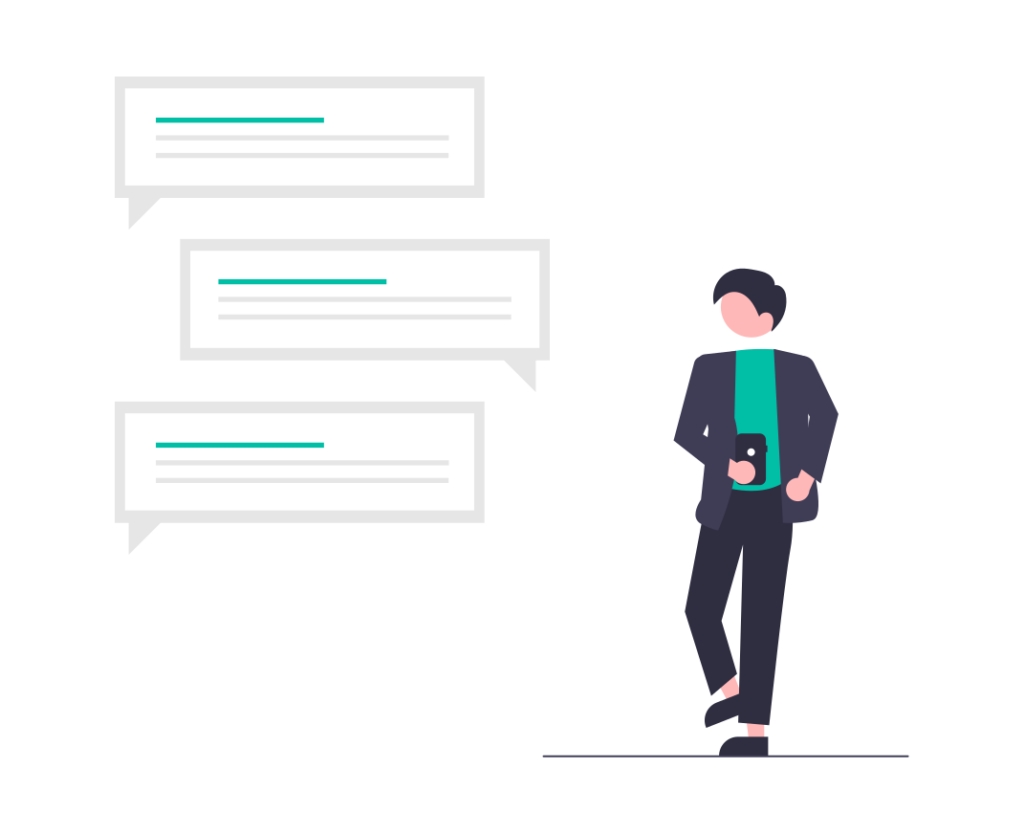
冒頭でRCSという新しいメッセージ形式に触れましたが、大枠としてはSMSと同じなので、まずは代表としてSMSでAndroidメッセージについてご説明します。操作法は変わらないので、RCSなどの形式の違いについては記事後半で解説しますね!
+メッセージは格安SIM(MVNO)では提供されていない一方、AndroidメッセージはAndroid公式で世界共通なので、ぜひAndroidメッセージを使ってみましょう。
Androidメッセージをダウンロードする
新しい端末の一部には標準搭載のAndroidメッセージですが、搭載されてない方は下記からダウンロードしてくださいね。
本文中では分かりやすさのためAndroidメッセージと記載していますが、公式のアプリ名は実はシンプルに「メッセージ」です。(英語表記ではMessages)
▼ダウンロードはコチラから!
ややこしいことに、Googleとは別のMessagesというアプリもあるので、提供元がGoogle LLCであることをご確認いただくと安心です。
Androidメッセージをデフォルトのアプリにする方法
例えば+メッセージから切り替えて、Androidメッセージを主に使っていこうという場合、Androidメッセージをデフォルトのアプリ(メッセージが届いた時に自動起動するアプリ)にしてしまうのが便利です。
デフォルトのアプリは、標準アプリや規定のアプリなどとも呼ばれますのでお使いの端末に上記の意味の表示が出たらOKしてください。
そんな方は下記の手順でもデフォルトのアプリを変えられますのでやってみてください!
基本的な操作の流れは同じなのですが、Androidは端末ごとに設定の名称や操作方法が異なる場合がよくあります。全体の流れを参考にしていただき、詳細な情報が必要な場合はGoogle公式サイトヘルプや端末の提供元サイトをご確認ください。
- 【設定】から【アプリ】を選択してください
- 【デフォルト】や【標準アプリ】をタップしたら、【SMSアプリ】や【メッセージ】の表示を探して選択してください
- するとSMSで設定できるアプリがズラッと並ぶので、「メッセージ」を選択して完了です!
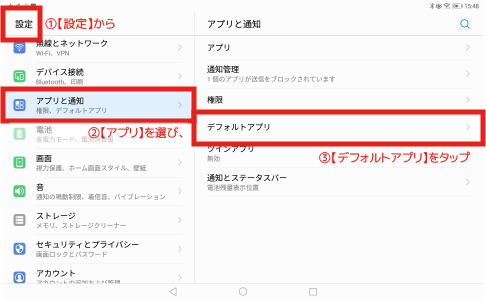
Galaxyは2番目のところで【標準アプリ】が出ないのですが、右上の︙から【標準アプリ】を選べるので、やってみてくださいね。
Android Messagesで出来ること
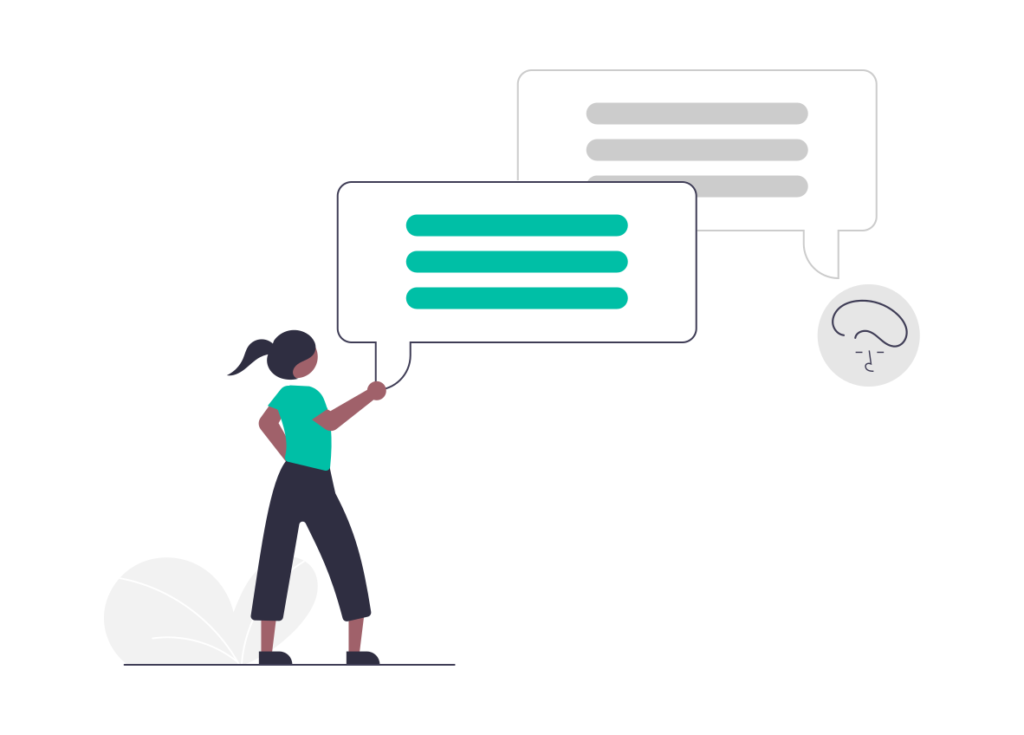
もちろん一番の機能はメッセージを送ることなのですが、それ以外にもいろいろ設定などで便利なものがあるのでご紹介します。
Androidメッセージの便利機能6つ
1.パソコンから送れる
こちらの方がChromeで使える!とご紹介されていますが、ブラウザは問わず使えます。
こちらのAndroidメッセージウェブサイトからアクセスしてお使いください。
2.リマインダーが設定できる
「このメッセージ、後で思い出したいな~」っていうときに便利なのがリマインダー機能です。
いわゆるリマインダーアプリでも勿論できますが、コピペなどの作業が必要なのに対し、メッセージ内で完結できるのが良いですね。
手順は簡単で、
- リマインダーを設定したいメッセージを選んで、メッセージを長押し
- 目覚まし時計のような【リマインダーアイコン】が表示されたらタップ
- 設定したいリマインダーのオプションを選択したらOK
会話リストからもリマインダーを設定できますよ!その場合は、メッセージの代わりに目的の会話を長押ししてくださいね。
リマインダーを編集や削除したい場合は、【リマインダーアイコン】から操作してください。
3.アプリ内で検索ができる
アプリ内の虫眼鏡アイコンが【検索】です。
4.予約送信ができる
「今すぐメッセージ送っとかないと忘れそうだな…でも時間的に今送るのはちょっと良くないかも…」そんな時に便利なのがこの予約送信機能です。(Android7以降のみの対応)
紙飛行機のような【送信ボタン】を長押しすると送信日時が選べる画面が開くので、お好きな日時を選択いただき、[次へ]を押したら再度【送信ボタン】で予約完了です。
5.グループチャットができる
複数のメンバーと同時にメッセージのやり取りができる機能です。
この機能を使うには、やり取りするメンバー全員がRCSでのチャットが可能である必要があります。
しかし、全員がRCSを使えなかったら、こちらがチャットのつもりで送ったメッセージはどうなるかというと、自動判別してSMSかMMSで送信されます。
なので、相手が使えるかどうかはあまり心配せずに使ってもOKです。
基本的にAndroidメッセージの初期設定はONになっているはずですが、手動でONにしたい場合は【メニュー】→【設定】→【チャット機能】から操作してくださいね。
6.Googleアシスタントが使える
OK google!でお馴染みのGoogleアシスタントが、いろいろと活用できます。
Googleアシスタントで調べた情報をそのままメッセージ・会話に貼り付けたり、会話の中でGoogleアシスタントを起動させてヘルプを検索させたり、メッセージを読み上げてくれたり、音声で返信出来たり、会話の中の話題を調べられる提案をしてくれたり…とにかく便利!
下のTwitterの方は通知を読み上げる設定にされているようで、画面を確認せずにメッセージ内容がわかるのがすごいですよね。
ダークテーマについては下記の記事で詳しく解説しているので良ければ読んでみてくださいね。
Androidメッセージで送れるメッセージの種類

さて、一番最後になりましたが、メッセージの種類についてです。この点は、アプリが自動判断で振り分けてくれるので、「使えればもう詳細はいいや~」という方は飛ばしていただいてOKです。
SMSは電話番号だけで送れる短文メッセージ
電話番号だけで送れるのが一番の特徴で、その点を生かし、アプリなどの本人確認や認証によく使われています。
一部格安SIMではSMSを使えるようにするのがオプションサービス・別料金の場合もありますが、本人確認できなくなるアプリもあるのでぜひ付けましょう。
注意点は、
- 画像や動画などは送れない
- 文字数に制限あり(端末によるが全角670文字。ガラケー相手ならもっと少ない)
- 送信に料金がかかる(Wi-Fiに繋いでいても1通3円〜かかる。受信は無料)
です。
MMSはキャリアメールのこと
Multimedia Messaging Service(マルチメディア・メッセージング・サービス)の略で、大手キャリアから発行されるメールアドレスを使うメッセージのことです。
SMSと違い、画像、音、ビデオ、リッチテキストを含んだメールを送受信できますので、普通のEメールとあんまり変わりません。
普通のEメールとの違いはちょっとややこしいのですが、例えば端末が受信できないサイズの画像ファイルが添付されていたら自動で圧縮するような対応がされています。
あとはフリーメールアドレスに比べて迷惑メール扱いされにくいので、友達に送ったメールが迷惑メールフォルダに振り分けられて…という悲劇は起こりづらいメッセージですね。
メールアドレスがあるので、他のメールアプリでEメールとまとめてみれるようにすることも可能ですよ。詳しくは下記の記事でご紹介しています。
最新の形式、RCS
Rich Communication Service(リッチ・コミュニケーション・サービス)の略で、SMSの進化版と呼ばれることもあるメッセージ形式です。
+メッセージでのRCSとの互換性がないのが残念ですが、Googleが世界に普及させようと頑張っている新しい形式なので、今後はAndroidメッセージが初期搭載の端末が増えていってRCSが標準になっていくのではと思います。
補足:iMessageとは
引用元:apple公式サイト
iPhoneユーザー同士だと上述のRCSのように使えるのがiMessageで、番号だけで動画なども送ることが出来る便利な機能です。ただしRCSとの互換性が今のところありません(2021/04/15時点)。
まとめ
- AndroidメッセージはSMS、MMS、RCSの3種類のメッセージが送れる最新アプリ
- パソコンからもメッセージが送れる
- リマインダーやGoogleアシスタント対応など便利機能がいっぱい
Androidメッセージは、一番の目玉であるRCSという高機能メッセージが公式に世界中で使えるようになったのはなんと2020年末とつい最近なんです。(それまでは一部地域のβ版という扱いでした)
それだけ最新なアプリなので、なかなかみんなに普及しているという状況ではありませんが、世界中に広まるだろうことは間違いないのでは!?
RCS対応していない方相手でもSMS・MMSとしてメッセージが送れるアプリなので、ぜひ世界最先端として取り入れちゃいましょう!
キャリアを選ばないシステムなのも、携帯大手各社からも格安ブランドが続々と発表されている今にピッタリですよ。
最後までお読みいただき、ありがとうございました。